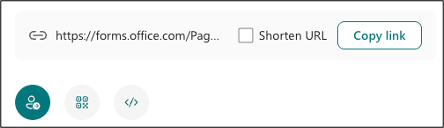Choisir la personne à laquelle vous souhaitez répondre à votre formulaire
Cliquez sur Collecter les réponses dans le coin supérieur droit et choisissez parmi qui vous souhaitez collecter les réponses.
-
Tout le monde peut répondre d : toute personne à l’intérieur ou à l’extérieur de votre organization peut envoyer des réponses à votre formulaire ou questionnaire.
-
Seules les personnes de mon organization peuvent répondre : seules les personnes au sein de votre organization, connectées avec un compte professionnel ou scolaire, peuvent envoyer des réponses à votre formulaire ou questionnaire.
-
Des personnes spécifiques de mon organisation peuvent répondre : seules les personnes ou les groupes de votre organisation que vous spécifiez peuvent répondre à votre formulaire.
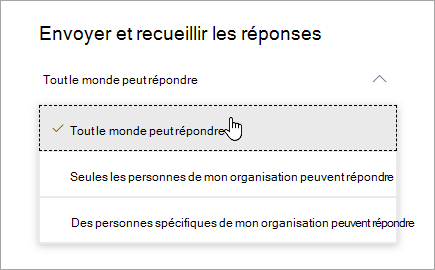
Choisir la façon dont vous souhaitez demander des réponses
Sélectionnez Copier le lien en regard de la zone de texte qui affiche une adresse web. Copiez et collez ce lien unique partout où (par exemple, un bloc-notes partagé pour la classe) votre public cible peut voir et cliquer dessus pour accéder à votre formulaire ou questionnaire.
Sélectionnez le bouton Code QR , puis cliquez ou appuyez sur le bouton Télécharger pour télécharger votre code QR sous la forme d’un fichier .png. Insérez le .png partout où votre public peut le scanner avec un scanneur de code QR, tel qu’un appareil mobile, pour accéder à votre formulaire ou questionnaire.
Sélectionnez le bouton Incorporer , puis cliquez ou appuyez sur Copier. Collez ce code incorporé dans une page web, Sway ou un document.
Sélectionnez le bouton E-mail. Lorsque votre application de messagerie désignée s’ouvre, ajoutez les adresses e-mail des personnes pour lesquelles vous envisagez le formulaire. Microsoft Forms inclut une brève note dans le corps de l’e-mail et un lien vers votre formulaire. Vous pouvez personnaliser le message électronique comme vous le souhaitez.